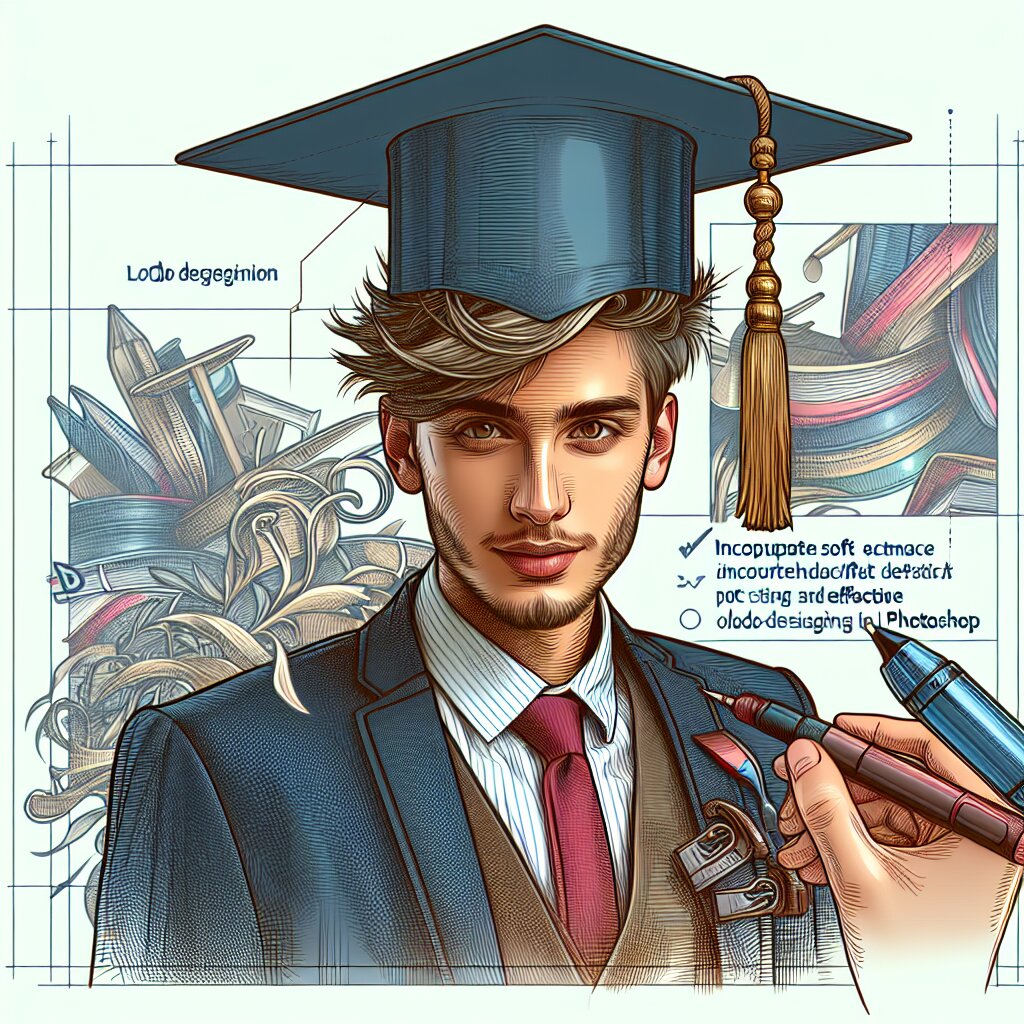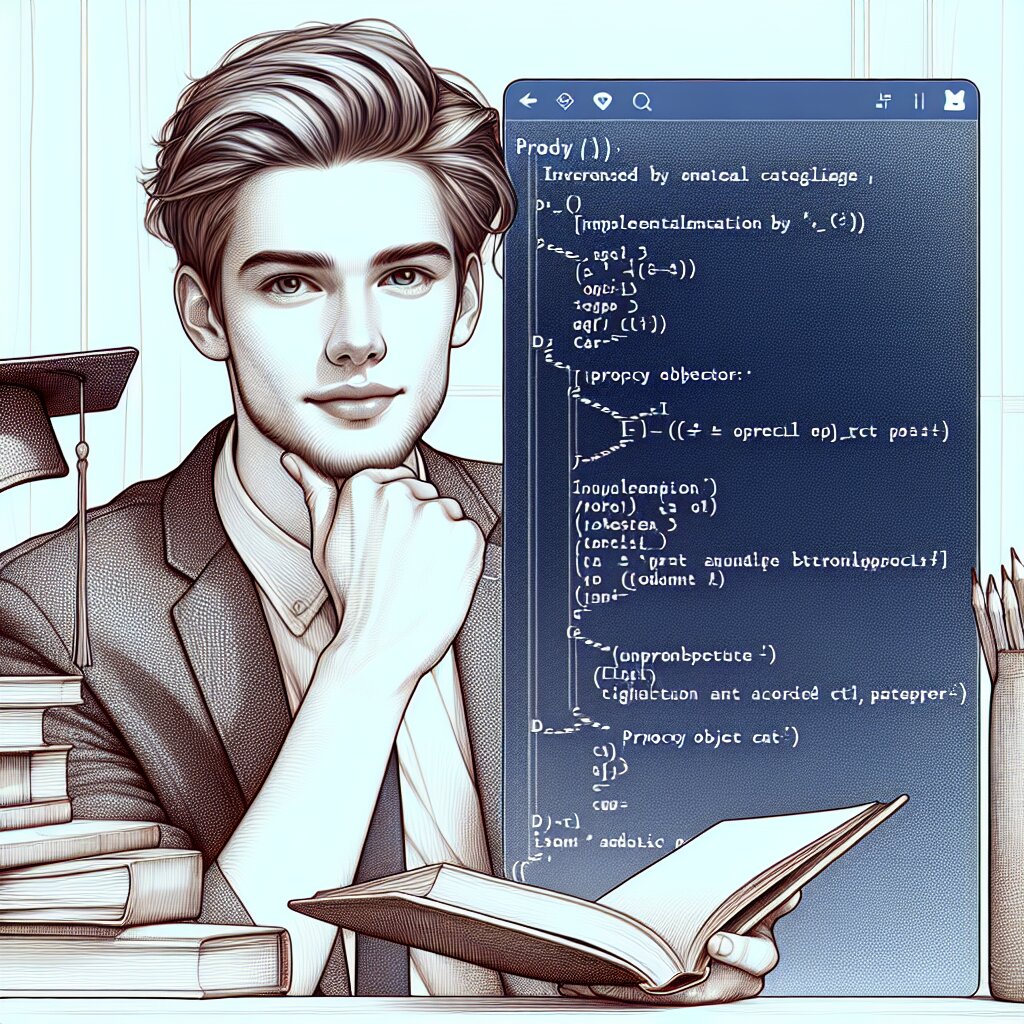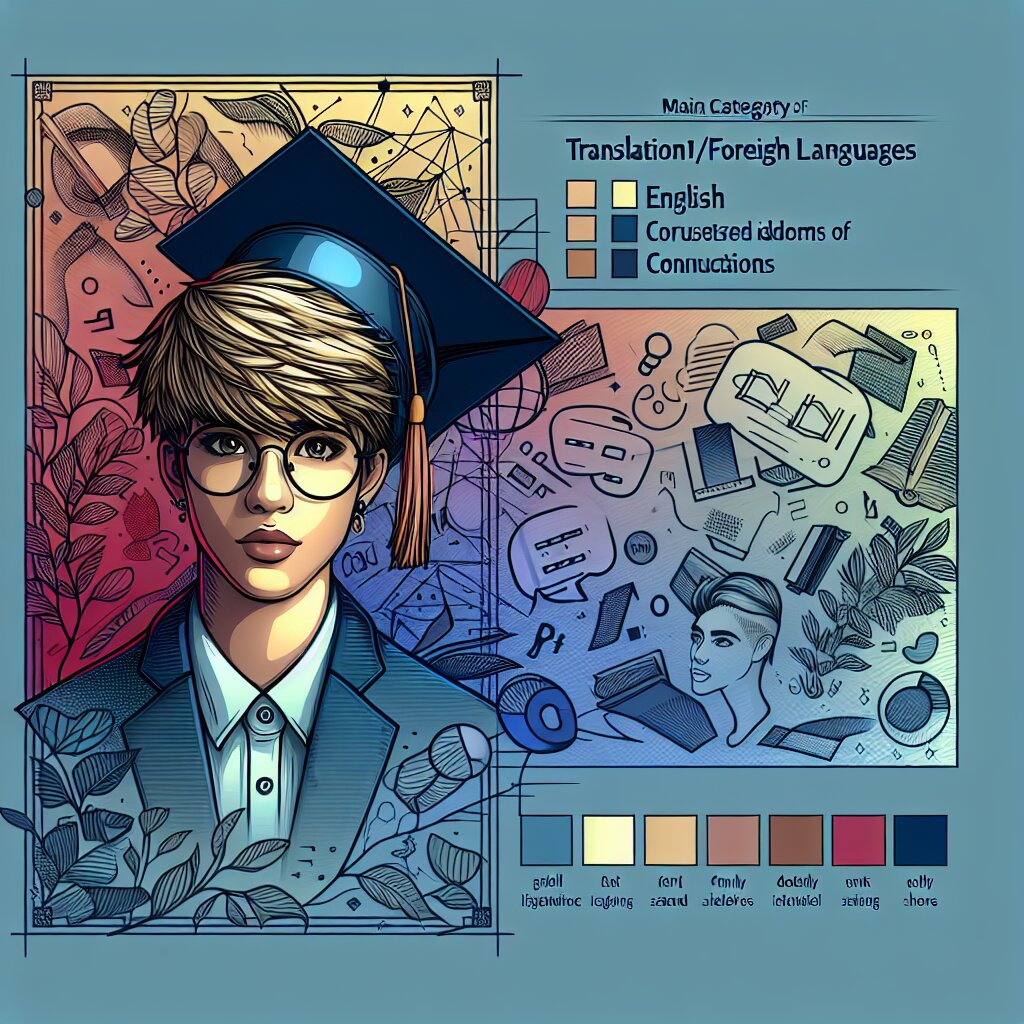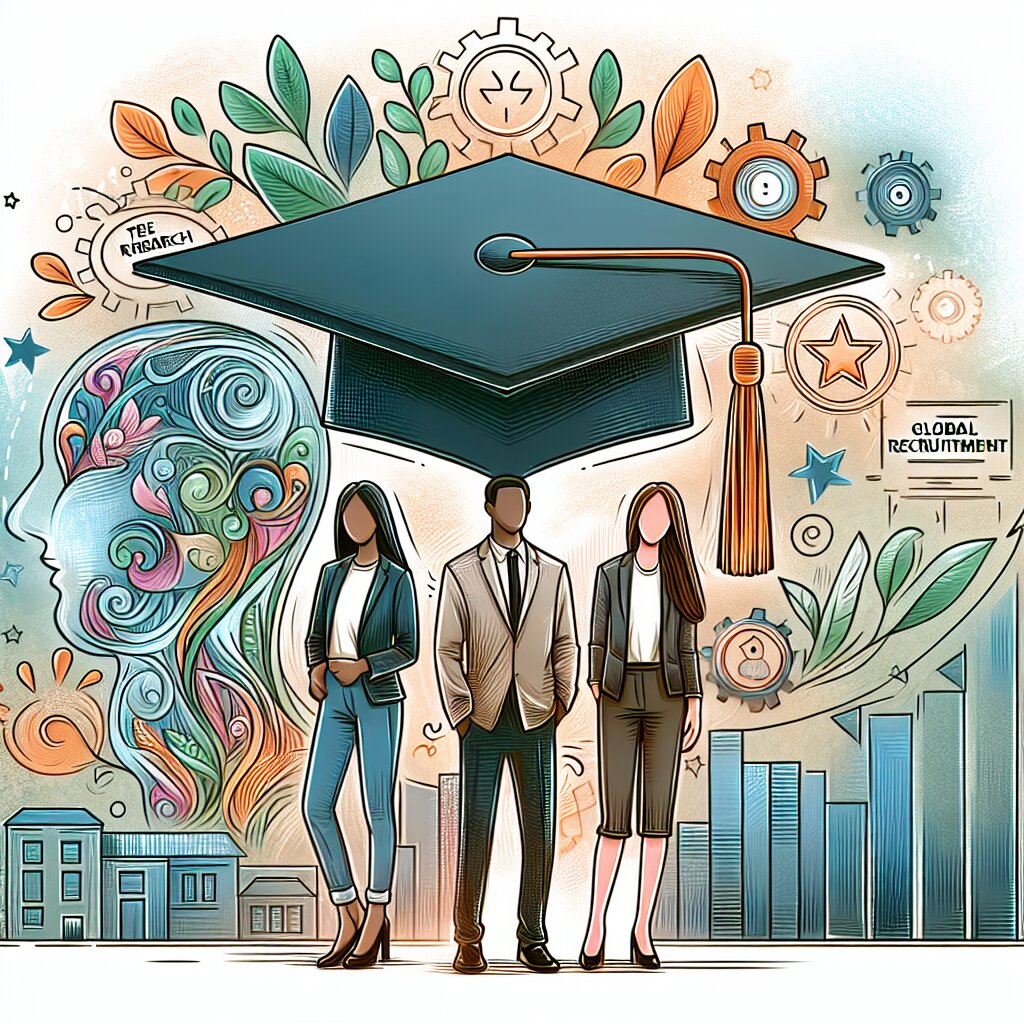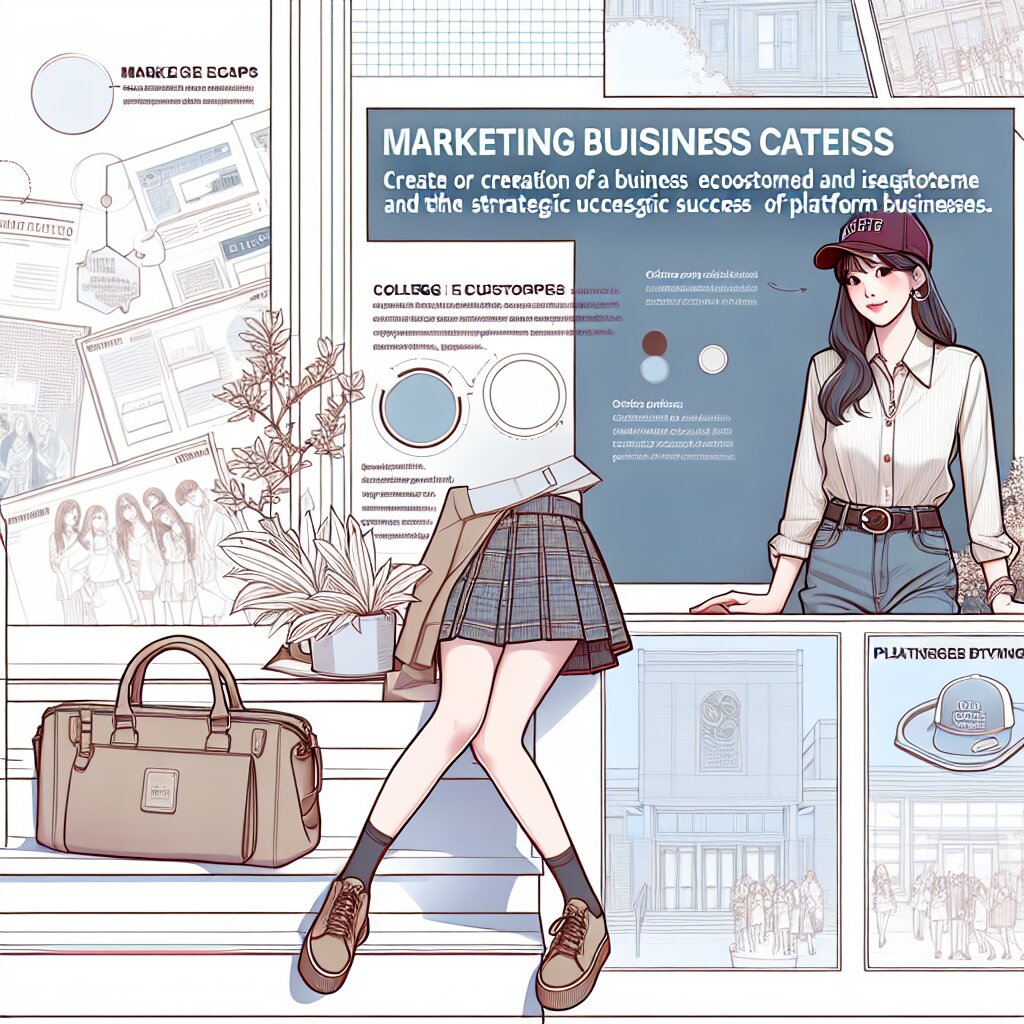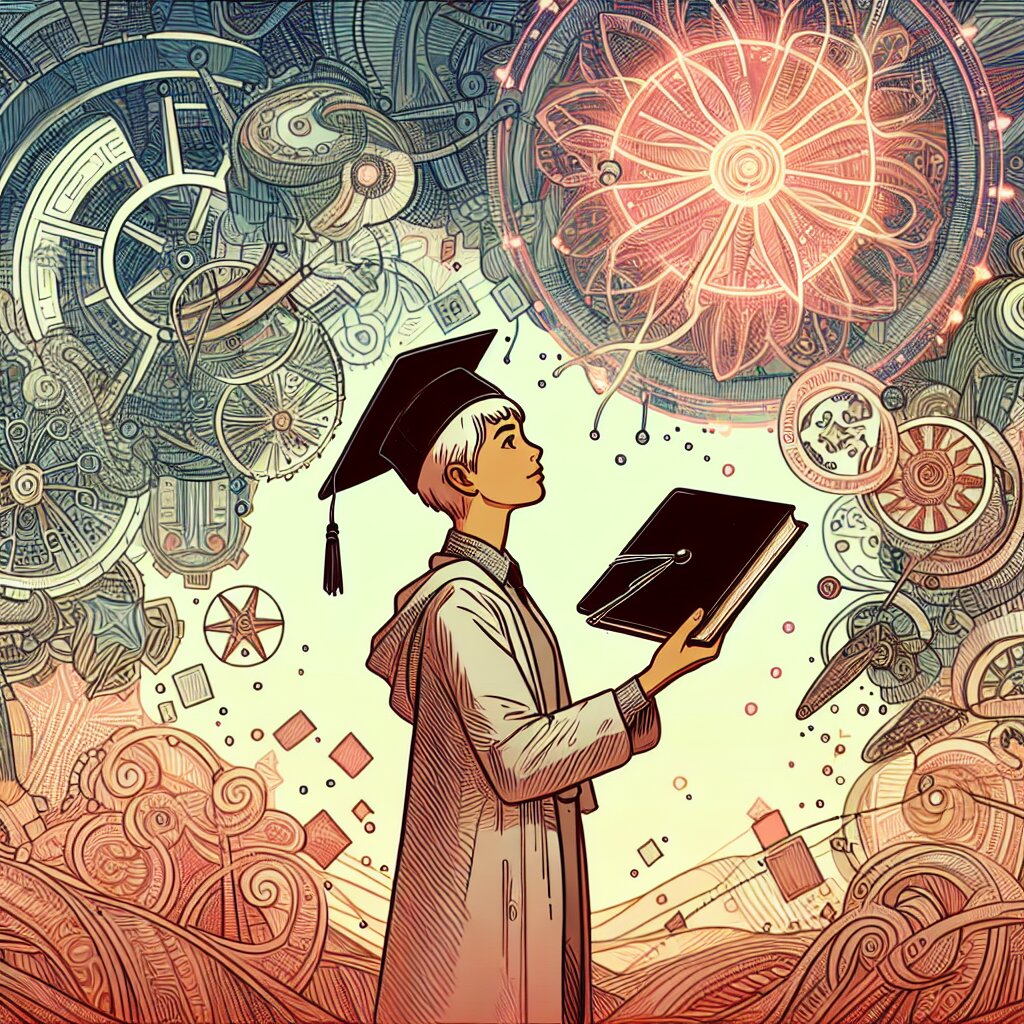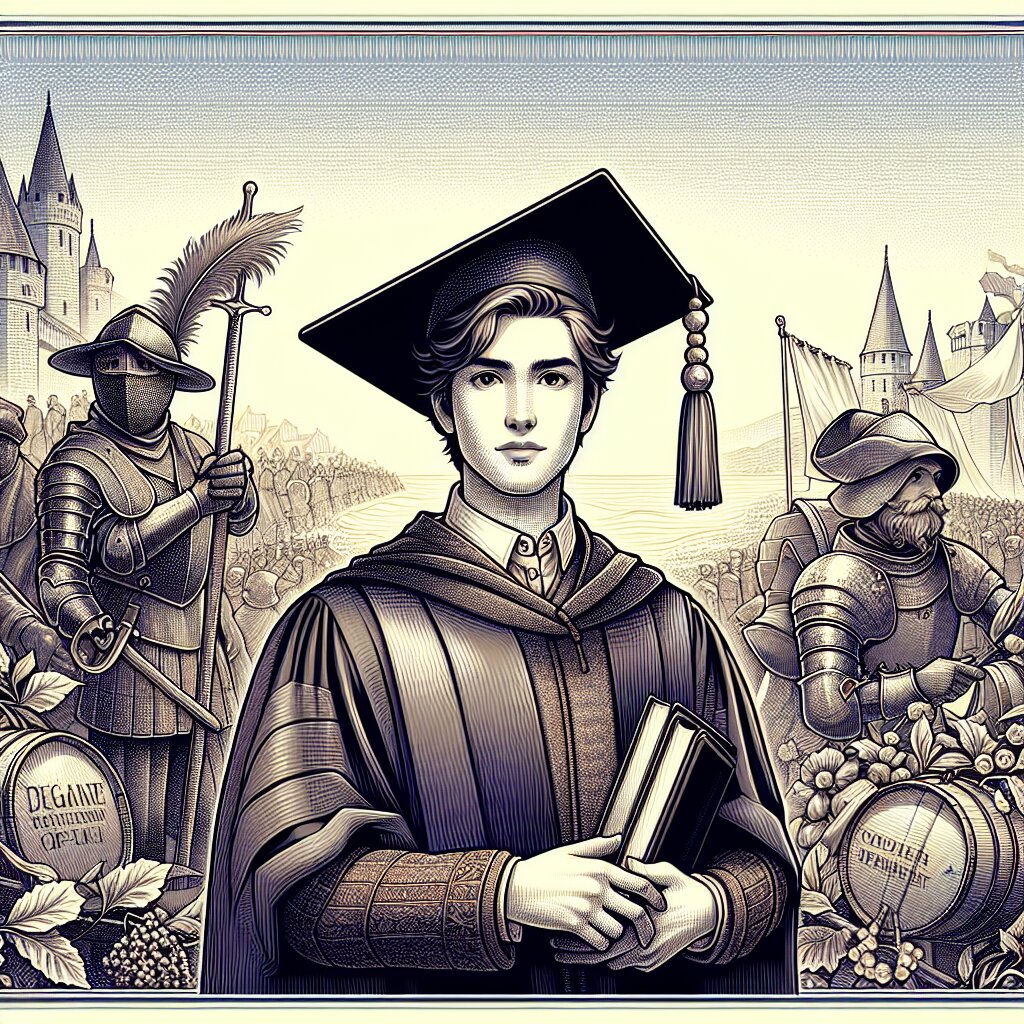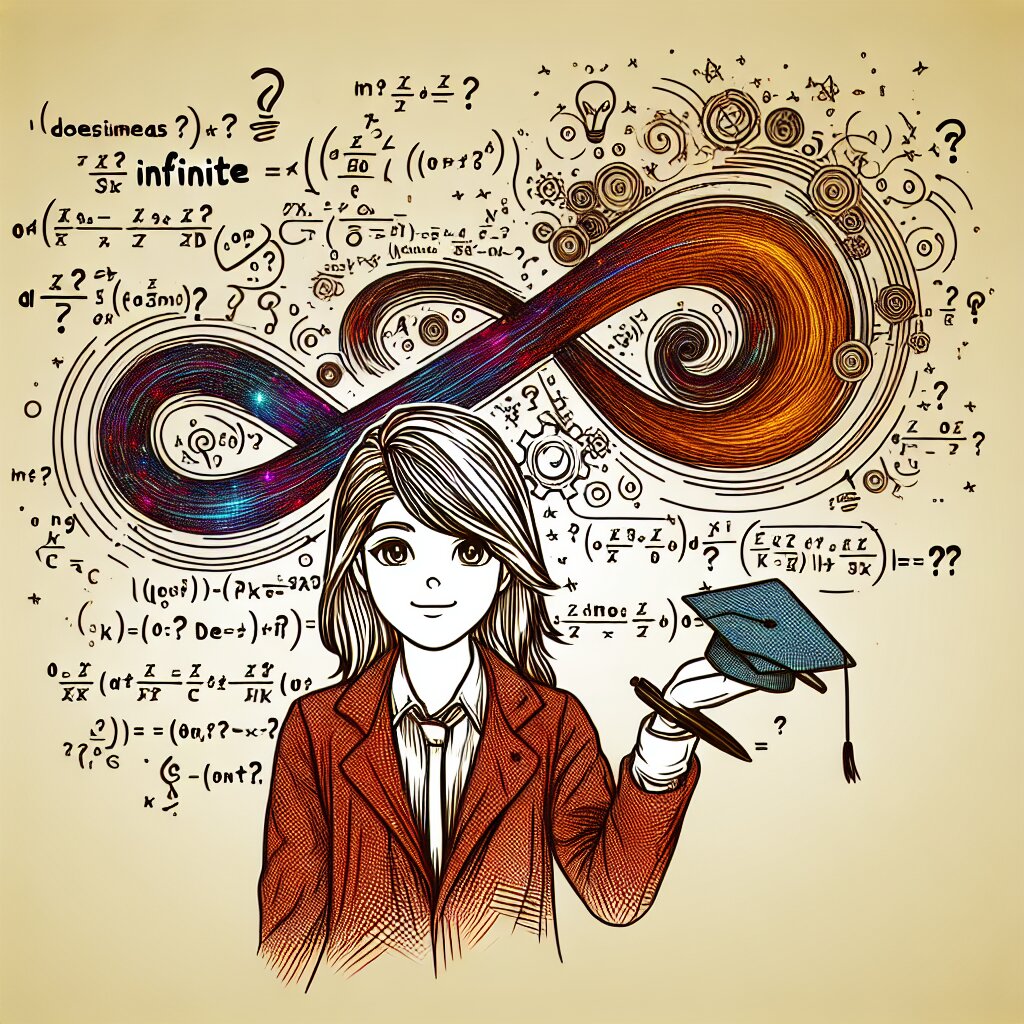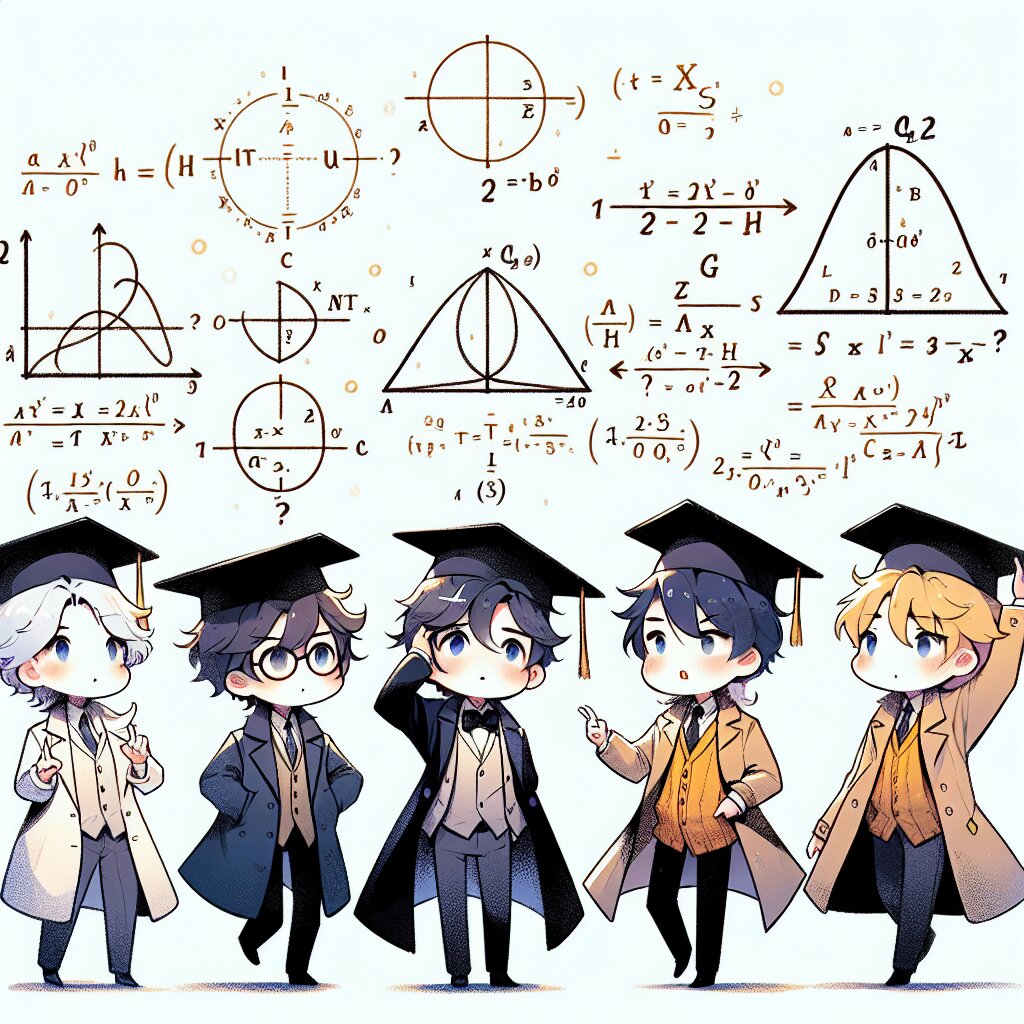React Native 애니메이션 구현: Animated API 활용 🚀

모바일 앱 개발 분야에서 React Native는 강력한 도구로 자리 잡았습니다. 특히 애니메이션 구현은 사용자 경험을 향상시키는 핵심 요소인데요. 오늘은 React Native의 Animated API를 활용한 애니메이션 구현에 대해 깊이 있게 알아보겠습니다. 이 글을 통해 여러분의 앱 개발 실력이 한 단계 더 업그레이드될 것입니다! 🌟
재능넷과 같은 재능 공유 플랫폼에서도 모바일 앱 개발은 인기 있는 분야 중 하나입니다. 사용자들에게 매력적인 UI/UX를 제공하는 것이 중요한데, 이는 애니메이션을 통해 크게 향상될 수 있죠. 그럼 지금부터 React Native 애니메이션의 세계로 빠져볼까요? 💫
1. Animated API 소개 📚
React Native의 Animated API는 유연하고 강력한 애니메이션 시스템을 제공합니다. 이 API를 사용하면 복잡한 애니메이션 시퀀스를 쉽게 만들 수 있으며, 성능 최적화도 가능합니다.
Animated API의 주요 특징은 다음과 같습니다:
- 선언적 API: 애니메이션을 선언적으로 정의할 수 있어 코드의 가독성이 높아집니다.
- 성능 최적화: JavaScript 스레드와 별개로 네이티브에서 실행되어 성능이 뛰어납니다.
- 다양한 애니메이션 타입: 기본적인 타이밍 함수부터 스프링 물리학까지 다양한 애니메이션을 구현할 수 있습니다.
- 조합 가능성: 여러 애니메이션을 조합하여 복잡한 시퀀스를 만들 수 있습니다.
Animated API를 사용하기 위해서는 먼저 React Native에서 import 해야 합니다:
import { Animated } from 'react-native';이제 Animated API의 기본 구성 요소들을 살펴보겠습니다. 🧐
위 그림에서 볼 수 있듯이, Animated API의 주요 구성 요소는 다음과 같습니다:
- Animated.Value: 애니메이션의 현재 상태를 나타내는 값입니다.
- Animated.View: 애니메이션이 적용될 수 있는 특별한 View 컴포넌트입니다.
- Animated.timing: 시간에 따른 애니메이션을 정의하는 함수입니다.
이러한 구성 요소들을 조합하여 다양한 애니메이션을 만들 수 있습니다. 예를 들어, 페이드 인 효과를 구현하거나 요소를 이동시키는 등의 작업이 가능하죠. 🎨
다음 섹션에서는 이러한 구성 요소들을 실제로 어떻게 사용하는지 자세히 알아보겠습니다. React Native 애니메이션의 세계는 정말 흥미진진하답니다! 🚀
2. Animated.Value 사용하기 🎛️
Animated.Value는 Animated API의 핵심 요소입니다. 이는 애니메이션의 현재 상태를 나타내는 값으로, 시간이 지남에 따라 변화하며 이 변화가 UI에 반영됩니다.
Animated.Value를 생성하는 방법은 다음과 같습니다:
const fadeAnim = new Animated.Value(0);위 코드에서 fadeAnim은 0부터 시작하는 애니메이션 값입니다. 이 값은 나중에 1로 변화하면서 페이드 인 효과를 만들 수 있습니다.
Animated.Value의 주요 특징은 다음과 같습니다:
- 연속적인 값: 정수뿐만 아니라 소수점 값도 가질 수 있어 부드러운 애니메이션이 가능합니다.
- 자동 업데이트: 값이 변경되면 연결된 컴포넌트가 자동으로 업데이트됩니다.
- 보간(Interpolation): 입력 범위를 출력 범위로 매핑할 수 있어 복잡한 애니메이션도 쉽게 만들 수 있습니다.
Animated.Value를 사용하는 간단한 예제를 살펴보겠습니다:
import React, { useEffect } from 'react';
import { Animated, View, StyleSheet } from 'react-native';
const FadeInView = (props) => {
const fadeAnim = new Animated.Value(0); // 초기 투명도 값
useEffect(() => {
Animated.timing(
fadeAnim,
{
toValue: 1,
duration: 1000,
useNativeDriver: true,
}
).start();
}, []);
return (
<Animated.View
style={{
...props.style,
opacity: fadeAnim,
}}
>
{props.children}
</Animated.View>
);
}
export default () => {
return (
<View style={{flex: 1, alignItems: 'center', justifyContent: 'center'}}>
<FadeInView style={{width: 250, height: 50, backgroundColor: 'powderblue'}}>
<Text style={{fontSize: 28, textAlign: 'center', margin: 10}}>Fading in</Text>
</FadeInView>
</View>
)
}이 예제에서는 FadeInView 컴포넌트를 만들어 자식 요소를 서서히 나타나게 합니다. fadeAnim이라는 Animated.Value를 사용하여 투명도를 0에서 1로 변경하는 애니메이션을 구현했습니다. 🌟
위 그림은 Fade In 애니메이션의 과정을 보여줍니다. 시간이 지남에 따라 투명도(Opacity)가 0에서 1로 변화하면서 요소가 서서히 나타나는 것을 볼 수 있습니다. 🎭
Animated.Value를 활용하면 이외에도 다양한 애니메이션을 구현할 수 있습니다. 예를 들어:
- 크기 변경 애니메이션
- 위치 이동 애니메이션
- 회전 애니메이션
- 색상 변경 애니메이션
이러한 애니메이션들은 모두 Animated.Value를 기반으로 구현됩니다. Animated.Value의 값을 변경하면서 연결된 스타일 속성이 자동으로 업데이트되는 원리를 이용하는 것이죠. 🔄
다음 섹션에서는 Animated.View와 같은 애니메이션 컴포넌트에 대해 더 자세히 알아보겠습니다. 이를 통해 더욱 다양하고 복잡한 애니메이션을 만들 수 있을 거예요! 🚀
3. Animated 컴포넌트 활용하기 🎭
Animated API는 일반 React Native 컴포넌트의 애니메이션 버전을 제공합니다. 이러한 컴포넌트들은 Animated.Value와 함께 사용되어 부드러운 애니메이션을 구현할 수 있게 해줍니다.
주요 Animated 컴포넌트는 다음과 같습니다:
- Animated.View: 가장 기본적인 애니메이션 컴포넌트로, 다양한 레이아웃 애니메이션에 사용됩니다.
- Animated.Text: 텍스트 애니메이션을 위한 컴포넌트입니다.
- Animated.Image: 이미지 애니메이션을 위한 컴포넌트입니다.
- Animated.ScrollView: 스크롤 애니메이션을 위한 컴포넌트입니다.
이러한 컴포넌트들은 일반 React Native 컴포넌트와 거의 동일하게 사용할 수 있지만, 애니메이션 속성을 직접 적용할 수 있다는 장점이 있습니다. 🎨
Animated.View를 사용한 간단한 예제를 살펴보겠습니다:
import React, { useEffect, useRef } from 'react';
import { Animated, View, StyleSheet, Button } from 'react-native';
const AnimatedBox = () => {
const moveAnim = useRef(new Animated.Value(0)).current;
const moveBox = () => {
Animated.timing(moveAnim, {
toValue: 200,
duration: 500,
useNativeDriver: true,
}).start();
};
return (
<View style={styles.container}>
<Animated.View
style={[
styles.box,
{
transform: [{ translateX: moveAnim }],
},
]}
/>
<Button title="Move Box" onPress={moveBox} />
</View>
);
};
const styles = StyleSheet.create({
container: {
flex: 1,
alignItems: 'center',
justifyContent: 'center',
},
box: {
width: 50,
height: 50,
backgroundColor: 'tomato',
},
});
export default AnimatedBox;이 예제에서는 Animated.View를 사용하여 박스를 오른쪽으로 이동시키는 애니메이션을 구현했습니다. moveAnim이라는 Animated.Value를 사용하여 박스의 X축 위치를 제어합니다. 🏃♂️
위 그림은 박스 이동 애니메이션을 시각화한 것입니다. 박스가 왼쪽에서 오른쪽으로 이동하는 모습을 볼 수 있습니다. 🎬
Animated 컴포넌트를 활용하면 다양한 복잡한 애니메이션도 구현할 수 있습니다. 예를 들어:
- 여러 속성을 동시에 애니메이션화하기
- 애니메이션 시퀀스 만들기
- 제스처에 반응하는 애니메이션 만들기
- 스크롤에 따른 애니메이션 구현하기
이러한 고급 기능들을 활용하면 사용자 경험을 크게 향상시킬 수 있습니다. 재능넷과 같은 플랫폼에서도 이런 애니메이션 기술을 활용하면 사용자들의 관심을 더 끌 수 있겠죠? 🌟
다음 섹션에서는 Animated.timing을 비롯한 다양한 애니메이션 함수들에 대해 더 자세히 알아보겠습니다. 이를 통해 여러분의 애니메이션 스킬이 한층 더 업그레이드될 것입니다! 🚀
4. Animated.timing 및 기타 애니메이션 함수 ⏱️
React Native의 Animated API는 다양한 애니메이션 함수를 제공합니다. 이 중 가장 널리 사용되는 것이 Animated.timing입니다. 이 함수를 통해 시간에 따른 값의 변화를 정의할 수 있습니다.
Animated.timing의 기본 구조는 다음과 같습니다:
Animated.timing(animatedValue, {
toValue: endValue,
duration: milliseconds,
easing: easingFunction,
useNativeDriver: true,
}).start();각 매개변수의 의미는 다음과 같습니다:
- animatedValue: 애니메이션할 Animated.Value
- toValue: 애니메이션의 최종 값
- duration: 애니메이션 지속 시간 (밀리초 단위)
- easing: 애니메이션의 가속도 함수 (선택사항)
- useNativeDriver: 네이티브 드라이버 사용 여부
Animated.timing 외에도 다음과 같은 애니메이션 함수들이 있습니다:
- Animated.spring: 스프링 물리학 기반의 애니메이션
- Animated.decay: 초기 속도로 시작해 점차 느려지는 애니메이션
- Animated.sequence: 여러 애니메이션을 순차적으로 실행
- Animated.parallel: 여러 애니메이션을 동시에 실행
이러한 함수들을 조합하여 복잡하고 흥미로운 애니메이션을 만들 수 있습니다. 🎨
예를 들어, 스프링 애니메이션을 사용한 예제를 살펴보겠습니다:
import React, { useRef } from 'react';
import { Animated, View, StyleSheet, Button } from 'react-native';
const SpringAnimation = () => {
const springAnim = useRef(new Animated.Value(1)).current;
const startSpring = () => {
Animated.spring(springAnim, {
toValue: 2,
friction: 2,
tension: 160,
useNativeDriver: true,
}).start(() => {
Animated.spring(springAnim, {
toValue: 1,
friction: 2,
tension: 160,
useNativeDriver: true,
}).start();
});
};
return (
<View style={styles.container}>
<Animated.View
style={[
styles.box,
{
transform: [{ scale: springAnim }],
},
]}
/>
<Button title="Spring!" onPress={startSpring} />
</View>
);
};
const styles = StyleSheet.create({
container: {
flex: 1,
alignItems: 'center',
justifyContent: 'center',
},
box: {
width: 100,
height: 100,
backgroundColor: 'royalblue',
borderRadius: 20,
},
});
export default SpringAnimation;이 예제에서는 Animated.spring을 사용하여 박스가 튀어오르는 듯한 효과를 만들었습니다. 버튼을 누르면 박스가 커졌다가 다시 원래 크기로 돌아옵니다. 🏀
위 그림은 스프링 애니메이션의 효과를 보여줍니다. 박스가 커졌다가 다시 원래 크기로 돌아오는 과정을 볼 수 있습니다. 🔄
이러한 다양한 애니메이션 함수들을 활용하면 사용자의 눈을 사로잡는 인터랙티브한 UI를 만들 수 있습니다. 예를 들어:
- 로딩 인디케이터 애니메이션
- 스크롤에 반응하는 헤더 애니메이션
- 카드 뒤집기 애니메이션
- 메뉴 열고 닫기 애니메이션
이러한 애니메이션들은 앱의 사용성을 크게 향상시킬 수 있습니다. 재능넷과 같은 플랫폼에서도 이런 애니메이션을 적절히 활용하면 사용자 경험을 한층 더 개선할 수 있겠죠? 💡
다음 섹션에서는 애니메이션 최적화 기법과 고급 사용법에 대해 알아보겠습니다. 이를 통해 더욱 부드럽고 효율적인 애니메이션을 구현할 수 있을 거예요! 🚀
5. 애니메이션 최적화 및 고급 기법 🔧
React Native에서 애니메이션을 구현할 때, 성능 최적화는 매우 중요합니다. 부드러운 애니메이션은 사용자 경험을 크게 향상시키지만, 잘못 구현된 애니메이션은 앱의 성능을 저하시킬 수 있습니다. 여기서는 애니메이션 최적화 기법과 몇 가지 고급 사용법에 대해 알아보겠습니다.
1. useNativeDriver 사용하기 🚗
useNativeDriver 옵션을 true로 설정하면, 애니메이션이 JavaScript 스레드 대신 네이티브 UI 스레드에서 실행됩니다. 이는 성능을 크게 향상시킬 수 있습니다.
Animated.timing(animValue, {
toValue: 1,
duration: 1000,
useNativeDriver: true, // 이 옵션을 true로 설정
}).start();단, useNativeDriver는 transform과 opacity 같은 비레이아웃 속성에만 사용할 수 있다는 점을 주의해야 합니다.
2. 레이아웃 애니메이션 최적화 📐
레이아웃 애니메이션(예: width, height, top, left 등의 변경)은 useNativeDriver를 사용할 수 없습니다. 이런 경우, LayoutAnimation을 사용하면 효율적인 애니메이션을 구현할 수 있습니다.
import { LayoutAnimation } from 'react-native';
// 컴포넌트 상태 변경 전에 호출
LayoutAnimation.configureNext(LayoutAnimation.Presets.spring);
// 그 다음 상태를 변경하면 자동으로 애니메이션 적용
this.setState({ expanded: true });3. 인터폴레이션(Interpolation) 활용하기 📈
Animated.Value의 interpolate 메서드를 사용하면 입력값 범위를 출력값 범위로 매핑할 수 있습니다. 이를 통해 복잡한 애니메이션 효과를 쉽게 만들 수 있습니다.
const rotation = this.animValue.interpolate({
inputRange: [0, 1],
outputRange: ['0deg', '360deg']
});
// 사용
<Animated.View style={{ transform: [{ rotate: rotation }] }} />4. 제스처 응답성 향상 👆
PanResponder와 Animated를 결합하면 터치에 반응하는 부드러운 애니메이션을 만들 수 있습니다.
const pan = PanResponder.create({
onMoveShouldSetPanResponder: () => true,
onPanResponderMove: Animated.event(
[null, { dx: this.pan.x, dy: this.pan.y }],
{ useNativeDriver: false }
),
});
// 사용
<Animated.View
{...pan.panHandlers}
style={{
transform: [{ translateX: this.pan.x }, { translateY: this.pan.y }]
}}
/>5. 복잡한 애니메이션 시퀀스 만들기 🎬
Animated.sequence와 Animated.parallel을 조합하여 복잡한 애니메이션 시퀀스를 만들 수 있습니다.
Animated.sequence([
Animated.parallel([
Animated.spring(scale, { toValue: 1.2, useNativeDriver: true }),
Animated.timing(rotate, { toValue: 1, duration: 300, useNativeDriver: true }),
]),
Animated.timing(opacity, { toValue: 0, duration: 300, useNativeDriver: true }),
]).start();6. 재사용 가능한 애니메이션 컴포넌트 만들기 🔄
자주 사용하는 애니메이션 효과는 재사용 가능한 컴포넌트로 만들어 사용하면 효율적입니다.
const FadeInView = ({ children, style }) => {
const fadeAnim = useRef(new Animated.Value(0)).current;
useEffect(() => {
Animated.timing(fadeAnim, {
toValue: 1,
duration: 1000,
useNativeDriver: true,
}).start();
}, []);
return (
<Animated.View style={{ ...style, opacity: fadeAnim }}>
{children}
</Animated.View>
);
};7. Animated.event 활용하기 📊
Animated.event를 사용하면 스크롤 이벤트나 기타 연속적인 이벤트에 애니메이션을 연결할 수 있습니다.
const scrollY = new Animated.Value(0);
<Animated.ScrollView
onScroll={Animated.event(
[{ nativeEvent: { contentOffset: { y: scrollY } } }],
{ useNativeDriver: true }
)}
>
{/* 스크롤 컨텐츠 */}
</Animated.ScrollView>이러한 고급 기법들을 활용하면 더욱 세련되고 효율적인 애니메이션을 구현할 수 있습니다. 재능넷과 같은 플랫폼에서도 이런 기술들을 적용하면 사용자 경험을 한층 더 개선할 수 있을 것입니다. 🌟
위 그림은 다양한 고급 애니메이션 기법을 시각화한 것입니다. 왼쪽부터 크기 변화, 회전, 경로 변형 애니메이션을 보여줍니다. 이러한 복잡한 애니메이션도 React Native의 Animated API를 활용하면 쉽게 구현할 수 있습니다. 🎨
애니메이션 최적화와 고급 기법을 마스터하면, 앱의 성능을 유지하면서도 사용자를 매료시킬 수 있는 인터페이스를 만들 수 있습니다. 이는 재능넷과 같은 플랫폼에서 특히 중요할 수 있습니다. 사용자들이 서비스를 더욱 즐겁게 이용할 수 있도록 만들어주니까요. 💡
다음 섹션에서는 실제 프로젝트에서 이러한 애니메이션 기법들을 어떻게 적용할 수 있는지, 그리고 주의해야 할 점은 무엇인지 살펴보겠습니다. React Native 애니메이션의 세계는 정말 흥미진진하답니다! 🚀
6. 실제 프로젝트 적용 및 주의사항 🛠️
지금까지 배운 React Native 애니메이션 기법들을 실제 프로젝트에 적용할 때는 몇 가지 주의사항과 팁을 염두에 두어야 합니다. 이를 통해 더욱 효과적이고 안정적인 애니메이션을 구현할 수 있습니다.
1. 성능 모니터링 📊
애니메이션을 구현할 때는 항상 성능을 모니터링해야 합니다. React Native의 개발자 메뉴에서 제공하는 성능 모니터링 도구를 활용하세요.
// 개발 모드에서 성능 모니터링 활성화
import { LogBox } from 'react-native';
LogBox.ignoreLogs(['Animated: `useNativeDriver`']);2. 메모리 관리 🧠
애니메이션 객체를 생성할 때는 메모리 관리에 주의해야 합니다. 특히 컴포넌트가 언마운트될 때 애니메이션을 정리하는 것이 중요합니다.
useEffect(() => {
const animation = Animated.timing(/* ... */);
animation.start();
return () => {
animation.stop(); // 컴포넌트 언마운트 시 애니메이션 정리
};
}, []);3. 조건부 애니메이션 🔀
때로는 특정 조건에 따라 애니메이션을 실행하거나 중지해야 할 수 있습니다. 이를 위해 조건부 로직을 사용할 수 있습니다.
useEffect(() => {
if (isVisible) {
Animated.timing(opacity, {
toValue: 1,
duration: 500,
useNativeDriver: true,
}).start();
} else {
Animated.timing(opacity, {
toValue: 0,
duration: 500,
useNativeDriver: true,
}).start();
}
}, [isVisible]);4. 디바이스 성능 고려 📱
모든 디바이스가 동일한 성능을 가지고 있지 않다는 점을 기억하세요. 저사양 디바이스에서도 부드럽게 동작하는지 테스트해보는 것이 중요합니다.
import { Platform } from 'react-native';
const animationDuration = Platform.OS === 'ios' ? 500 : 300; // Android에서는 더 짧은 duration 사용5. 접근성 고려 ♿
애니메이션을 구현할 때 접근성을 고려하는 것도 중요합니다. 일부 사용자는 과도한 모션에 민감할 수 있으므로, 애니메이션을 끌 수 있는 옵션을 제공하는 것이 좋습니다.
import { AccessibilityInfo } from 'react-native';
const [reduceMotion, setReduceMotion] = useState(false);
useEffect(() => {
AccessibilityInfo.isReduceMotionEnabled().then(
(reducedMotionEnabled) => {
setReduceMotion(reducedMotionEnabled);
}
);
}, []);6. 테스트 작성 🧪
애니메이션이 예상대로 동작하는지 확인하기 위해 테스트를 작성하는 것도 중요합니다. Jest와 React Native Testing Library를 사용하여 애니메이션 컴포넌트를 테스트할 수 있습니다.
import { render, act } from '@testing-library/react-native';
test('FadeInView animates', async () => {
const { getByTestId } = render(<FadeInView testID="fade-view" />);
const view = getByTestId('fade-view');
expect(view).toHaveStyle({ opacity: 0 });
await act(async () => {
jest.runAllTimers();
});
expect(view).toHaveStyle({ opacity: 1 });
});7. 재사용 가능한 애니메이션 훅 만들기 🎣
자주 사용하는 애니메이션 로직은 커스텀 훅으로 만들어 재사용하면 효율적입니다.
const useFadeAnimation = (initialValue = 0) => {
const opacity = useRef(new Animated.Value(initialValue)).current;
const fadeIn = useCallback(() => {
Animated.timing(opacity, {
toValue: 1,
duration: 500,
useNativeDriver: true,
}).start();
}, [opacity]);
const fadeOut = useCallback(() => {
Animated.timing(opacity, {
toValue: 0,
duration: 500,
useNativeDriver: true,
}).start();
}, [opacity]);
return { opacity, fadeIn, fadeOut };
};이러한 주의사항과 팁들을 고려하여 애니메이션을 구현하면, 재능넷과 같은 플랫폼에서도 사용자들에게 더욱 매력적이고 안정적인 경험을 제공할 수 있을 것입니다. 🌟
위 그림은 애니메이션 구현 시 고려해야 할 주요 요소들을 시각화한 것입니다. 성능, 재사용성, 접근성은 모두 효과적인 애니메이션 구현을 위해 중요한 요소들입니다. 🎨
React Native에서 애니메이션을 구현할 때 이러한 베스트 프랙티스를 따르면, 사용자 경험을 크게 향상시킬 수 있습니다. 재능넷과 같은 플랫폼에서도 이러한 원칙을 적용하면, 사용자들이 서비스를 더욱 즐겁게 이용할 수 있을 것입니다. 💡
애니메이션은 단순히 시각적인 요소를 넘어 사용자와 앱 사이의 상호작용을 풍부하게 만드는 중요한 도구입니다. 적절히 사용된 애니메이션은 사용자의 관심을 끌고, 앱의 흐름을 자연스럽게 만들며, 전반적인 사용자 경험을 향상시킵니다. 🚀
이제 여러분은 React Native에서 애니메이션을 구현하는 다양한 방법과 주의사항을 알게 되었습니다. 이 지식을 바탕으로 더욱 매력적이고 사용자 친화적인 앱을 만들어보세요. 여러분의 창의력과 이 기술을 결합하면, 정말 놀라운 결과물을 만들어낼 수 있을 것입니다! 🌟